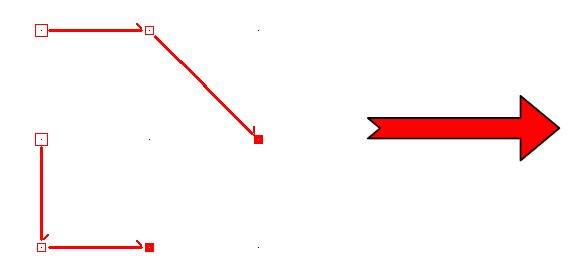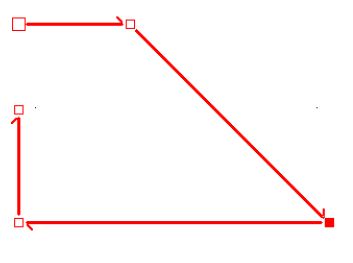« Boucler et joindre un gabarit » : différence entre les versions
(Page créée avec « <table width="100%"> <tr> <td width="80%" valign="top"> <!-- contenu --> '''Bouclage du gabarit''' 1. S’il existe plusieurs gabarits, sélectionnez l’un des points... ») |
Aucun résumé des modifications |
||
| (27 versions intermédiaires par 6 utilisateurs non affichées) | |||
| Ligne 2 : | Ligne 2 : | ||
<tr> | <tr> | ||
<td width="80%" valign="top"> | <td width="80%" valign="top"> | ||
<!-- contenu --> | |||
<h1 class="title_page">Boucler et joindre un gabarit</h1> | |||
<div align="center"> | |||
<p class="cadrevideo"> | |||
<youtube width="500" height="300"> | |||
https://www.youtube.com/watch?v=zwOHXVVX8fU&list=PL7MrU2icgiqEJKkdXFTn0jRp86Fn4Rir-&index=7 | |||
</youtube> | |||
<br>Voir le tutoriel vidéo | |||
</p></div> | |||
Il existe 2 méthodes pour fermer un gabarit, soit en le bouclant, soit en joignant deux segments d'extrémité. | |||
'''Bouclage du gabarit''' | '''<big>Bouclage du gabarit</big>''' | ||
1. S’il existe plusieurs gabarits, sélectionnez l’un des points du gabarit que vous voulez boucler, afin d’être sûr qu’il soit bien le gabarit actif. | 1. S’il existe plusieurs gabarits, sélectionnez l’un des points du gabarit que vous voulez boucler, afin d’être sûr qu’il soit bien le gabarit actif. | ||
| Ligne 13 : | Ligne 24 : | ||
Le dernier point du gabarit est alors confondu avec le premier. | Le dernier point du gabarit est alors confondu avec le premier. | ||
Le système crée un segment entre les 2 extrémités. | |||
'''Jonction entre deux segments d'extrémité''' | '''<big>Jonction entre deux segments d'extrémité</big>''' | ||
1. Sélectionnez le premier ou le dernier point d’un gabarit. | 1. Sélectionnez le premier ou le dernier point d’un gabarit. | ||
2. Sélectionnez en plus le premier ou le dernier point d’un autre gabarit. | 2. Sélectionnez en plus le premier ou le dernier point d’un autre gabarit. Pour savoir comment sélectionner des points de gabarit, reportez-vous à la rubrique [[Sélectionner les points d'un gabarit]]. | ||
[[Fichier:LogoInfo.png|link=]] Les deux points sélectionnés peuvent aussi être le premier et le dernier point d’un même gabarit. | |||
3. Choisissez '''Gabarit | Joindre les extrémités'''. | 3. Choisissez '''Gabarit | Joindre les extrémités'''. | ||
Le système prolonge les segments issus des extrémités et les joint au point de jonction de ces derniers. | |||
[[Fichier:GABJONCTION.JPG]] [[Fichier:GABJONCTION2.JPG]] | |||
<div align="center"> | |||
<p class="cadreimg"> | |||
[[Fichier:GABJONCTION.JPG|link=]] [[Fichier:GABJONCTION2.JPG|link=]] | |||
</p></div> | |||
<!-- fin contenu --> | <!-- fin contenu --> | ||
</td> | </td> | ||
| Ligne 35 : | Ligne 53 : | ||
<td valign="top" width="20%"> | <td valign="top" width="20%"> | ||
{{:Menu_Gabarits}} | |||
</td> | </td> | ||
</tr> | </tr> | ||
</table> | </table> | ||
<span class="btnretour">[[#top|Retour haut de page]]</span> <span class="btnhome">[[Découper les angles|Etape suivante]]</span> | |||
Version actuelle datée du 25 mars 2024 à 11:29
Boucler et joindre un gabarit
Il existe 2 méthodes pour fermer un gabarit, soit en le bouclant, soit en joignant deux segments d'extrémité.
1. S’il existe plusieurs gabarits, sélectionnez l’un des points du gabarit que vous voulez boucler, afin d’être sûr qu’il soit bien le gabarit actif. 2. Choisissez Gabarit | Boucler. Le dernier point du gabarit est alors confondu avec le premier. Le système crée un segment entre les 2 extrémités.
1. Sélectionnez le premier ou le dernier point d’un gabarit. 2. Sélectionnez en plus le premier ou le dernier point d’un autre gabarit. Pour savoir comment sélectionner des points de gabarit, reportez-vous à la rubrique Sélectionner les points d'un gabarit.
3. Choisissez Gabarit | Joindre les extrémités. Le système prolonge les segments issus des extrémités et les joint au point de jonction de ces derniers.
|
|